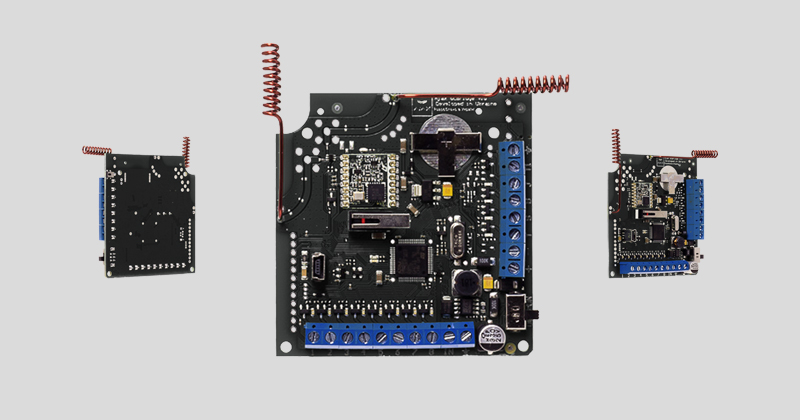Приймач бездротових датчиків ocBridge Plus призначений для підключення сумісних із ним датчиків Ajax до будь-якої дротової охоронної централі за допомогою NC/NO контактів. Система Ajax має двосторонній зв’язок із датчиками, що дає їй змогу працювати у двох режимах: активному та пасивному. У стані, коли систему знято з охорони (пасивний режим), бездротові датчики переходять до режиму збереження енергії, що дає можливість у рази збільшити термін роботи їхніх батарей.
Якщо приймач ocBridge Plus підключають до дротової централі, на його клему «IN» (дротовий вхід) ОБОВ’ЯЗКОВО має бути заведено релейний або транзисторний вихід з централі, який повинен інвертуватися в разі встановлення/зняття централі з-під охорони. Докладніше про підключення до централі описане у Робота з централлю.
Функціональні елементи
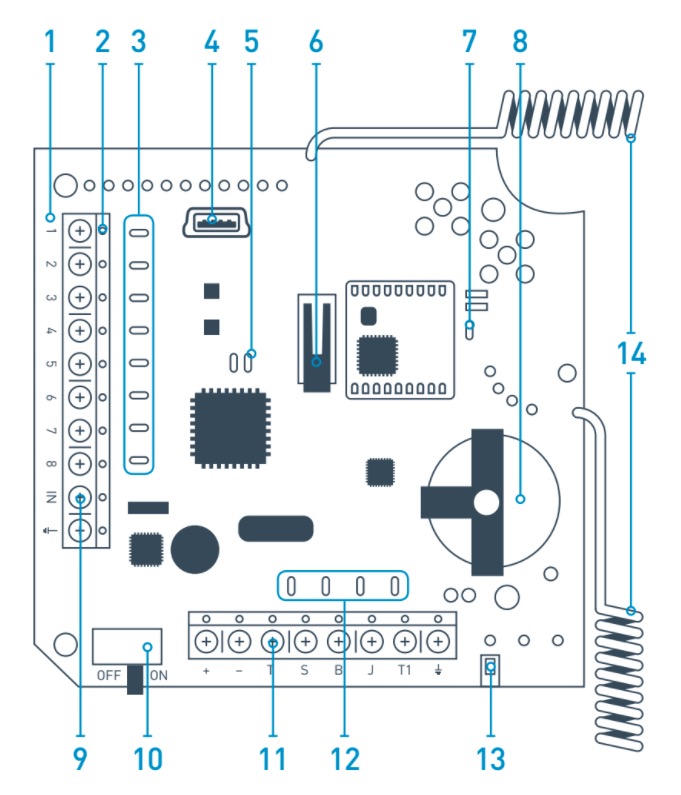
- — плата ocBridge Plus
- — клемна колодка для підключення до основних зон централі
- — 8 червоних світлодіодних індикаторів основних зон
- — роз’єм miniUSB
- — червоний та зелений інформаційні світлодіоди (опис див. у таблиці)
- — тамперна кнопка «розкриття»
- — зелений індикатор живлення
- — батарея резервного збереження даних
- — клема IN (дротовий вхід)
- — вимикач живлення
- — клемна колодка для підключення до сервісних зон централі
- — 4 зелених світлодіодних індикатори сервісних зон
- — тамперна кнопка «відрив» (розташована на зворотному боці плати)
- — антени
Робота з датчиками
1. Підключіть приймач бездротових датчиків ocBridge Plus до комп’ютера за допомогою USB-кабеля (тип А-miniUSB), використовуючи роз’єм «4» (Рис. 1). Увімкніть приймач тумблером «10» (Рис. 1).
Якщо підключення здійснюється вперше, зачекайте, поки система завершить процедуру впізнання нового пристрою та встановлення драйверів. Якщо встановлення драйвера не відбулося автоматично, потрібно самостійно встановити програму-драйвер. Є окремі версії цієї програми для х86 та х64 платформ Windows!
В архіві ocBridgeConfigurator.zip, який можна завантажити за посиланням, є два файли: VCP_V1.3.1_Setup.exe для 32-розрядних систем та VCP_V1.3.1_Setup_x64.exe — для 64-розрядних систем Windows. Будьте уважні, якщо спочатку встановити невідповідний драйвер, а потім над ним встановити правильний — ocBridge Plus не зможе працювати з програмою-конфігуратором на ПК!
Якщо помилково встановлено неправильний драйвер, спочатку потрібно видалити його (через видалення програм Windows), потім перезавантажити комп’ютер і встановити правильний драйвер. Крім того, для роботи програми-конфігуратора на ПК має бути встановлено .NET Framework 4 або більш новий! Після встановлення потрібних драйверів запустіть програму «Конфігуратор Ajax ocBridge Plus».
Докладніше про роботу програми «Конфігуратор Ajax ocBridge Plus» йдеться у п. Робота з програмою-конфігуратором цієї інструкції. Оберіть у налаштуваннях програми «Конфігуратор Ajax ocBridge Plus» (меню «Підключення» — «Налаштування») COM-порт, призначений системою для приймача (Рис. 2), натисніть «ОК», а потім кнопку «Підключитися» в інтерфейсі програми. Конфігуратор готовий до роботи з приймачем ocBridge Plus.
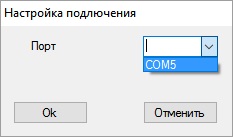
Опис індикації інформаційних світлодіодів «5» (Рис. 1):
| Індикація | Опис |
| Зелений світиться постійно, червоний не блимає | ocBridge Plus перебуває в режимі налаштування. У конфігураторі відкрито вкладку «Радіошлейфи» або «Пам’ять подій». В цей час датчикам не надходять відповіді на сигнали тривоги і статуси |
| Зелений блимає раз на секунду (до цього зелений світився постійно), тривалість миготіння червоного світлодіода 30 с | Увімкнено режим пошуку нового радіопристрою |
| Короткочасний спалах червоного світлодіода | Момент реєстрації нового пристрою приймачем ocBridge Plus |
| Тривалість миготіння зеленого світлодіода 10 хв, й одночасно світиться червоний світлодіод; не світиться червоний світлодіод |
Пошук всіх пристроїв після завантаження раніше збереженої на ПК конфігурації, система в режимі охорони; систему знято з-під охорони |
| Якщо зелений та червоний світлодіоди не світяться | Приймач у робочому режимі, систему знято з-під охорони |
| Якщо постійно світиться червоний світлодіод | Приймач у робочому режимі, систему встановлено під охорону |
| Зелений світиться постійно, червоний дуже швидко блимає | Відбувається тестування стійкості радіозв’язку для підключеного датчика або пристрою |
| Короткочасний спалах зеленого світлодіода | Початок нового періоду опитування датчиків, за замовчуванням 36 с |
| Швидке миготіння червоного/зеленого світлодіодів | Виявлено несправність |
2. Кожен датчик (пристрій), що під’єднується до ocBridge Plus, необхідно зареєструвати, використовуючи програму «Конфігуратор Ajax ocBridge Plus». Для реєстрації датчиків потрібно створити у конфігураторі зону(и), якщо їх не було створено раніше. Для створення зони потрібно вибрати вказівником миші пункт «Радіошлейфи» і натиснути кнопку «Додати» (Рис. 3).
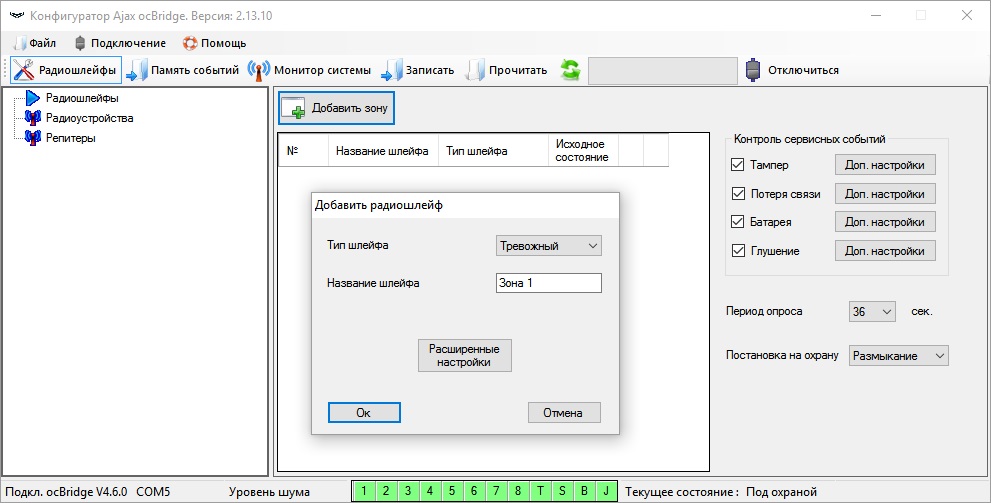
Потім слід вказати бажану зону (докладніше про зони див. Робота з централлю цієї інструкції) вказівником, натиснути праву кнопку миші й вибрати у контекстному меню пункт «Додати пристрій» або ж натиснути кнопку «Додати пристрій» на панелі керування. Після цього у вікні запиту, що з’явиться, потрібно ввести ідентифікатор (ID) датчика, зазначений на його корпусі, й натиснути «Пошук» (Рис. 4).
Коли індикатор пошуку почне рухатися, необхідно ввімкнути датчик. Запит на реєстрацію передається лише в момент увімкнення датчика! Якщо реєстрація не відбулася — вимкніть датчик на 5 секунд і ввімкніть знову. Якщо світлодіод увімкненого датчика блимає раз на секунду впродовж хвилини — датчик не зареєстрований! Так само світлодіод блимає, якщо датчик вилучено з переліку зареєстрованих!
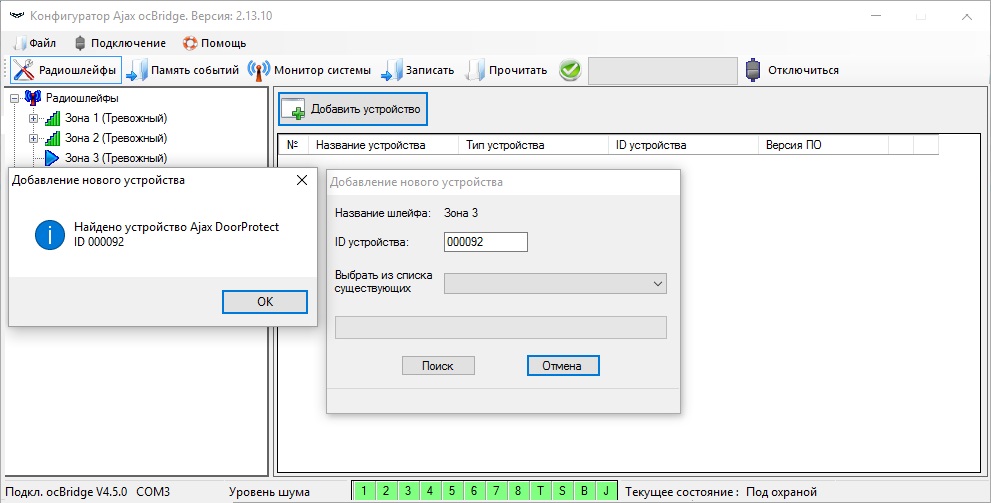
3. Якщо датчик виявився помилково прописаним в іншій зоні, виберіть вказівником його назву та правим кліком миші викличте контекстне меню, виберіть пункт «Властивості». З’являється вікно налаштувань, що дає змогу перепризначити зону для датчика (Рис. 5). Меню властивостей датчика також можна відкрити, натиснувши у дереві «Радіопристрої» відповідну кнопку навпроти потрібного датчика у їхньому загальному переліку.
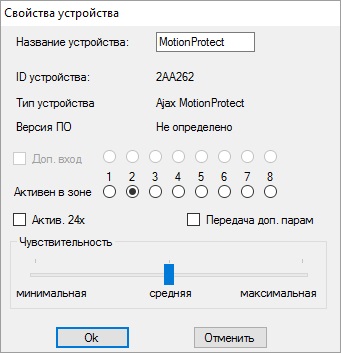
У разі підключення додаткового дротового датчика на виносну клему бездротового датчика у властивостях останнього потрібно активувати чекбокс «Дод. вхід» і вибрати зону для дротового датчика (Рис. 5). Якщо датчик (наприклад, затоплення) розрахований на цілодобову роботу, активуйте у властивостях чекбокс «Актив. 24х». Не варто розміщувати 24-годинні та звичайні датчики в одній зоні! За потреби відрегулюйте чутливість датчика.
4. Після вдалої реєстрації датчиків в охоронній системі натисніть кнопку «Записати» (Рис. 4), щоб зберегти інформацію про конфігурацію датчиків у пам’яті приймача ocBridge Plus. У разі повторного підключення приймача до ПК натисніть кнопку «Прочитати» (Рис. 4), щоб завантажити до конфігуратора раніше збережену в ocBridge Plus конфігурацію датчиків.
Обов’язково переконайтеся, що в обраному місці встановлення датчика або пристрою буде забезпечено стійкий радіозв’язок із приймачем бездротових датчиків ocBridge Plus! Максимальну відстань радіозв’язку 2000 м вказано для порівняння з іншими пристроями й отримано під час випробувань на відкритому просторі. Якість і дальність зв’язку можуть змінюватися залежно від місця встановлення, наявності стін, перегородок, перекриттів, а також від їхньої товщини й матеріалу. Проходячи крізь перешкоди, сигнал втрачає свою потужність. Наприклад, дальність зв’язку між датчиком та приймачем, які розділені двома капітальними залізобетонними стінами, становить приблизно 30 м. Візьміть до уваги, що, перемістивши датчик лише на 10 см, можна покращити якість радіозв’язку між ним та приймачем ocBridge Plus.
5. Виберіть оптимальне місце для встановлення датчиків.
Обов’язково перевірте рівні сигналу підключених пристроїв! Тестування рівня радіосигналу можна виконати із вкладки «Монітор системи» конфігуратора, натиснувши кнопку з антеною напроти обраного датчика (Рис. 6) тільки тоді, коли датчики увійшли в робочий режим і не підсвічуються червоним кольором!
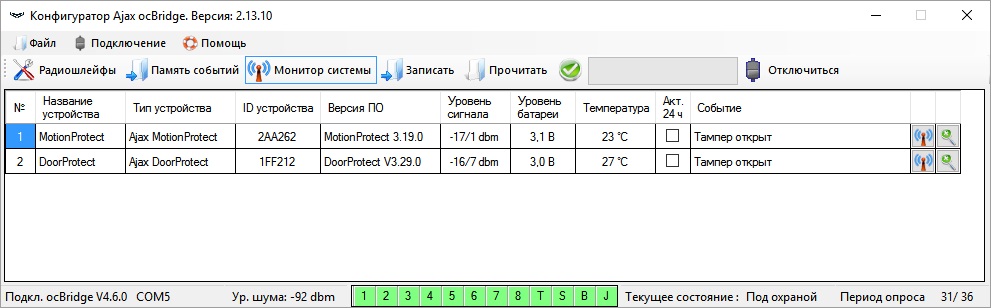
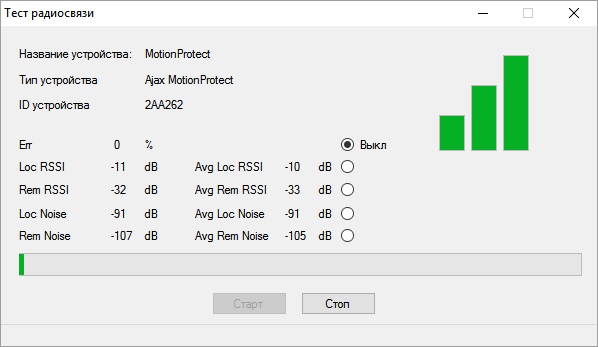
Результати тестування відображаються в конфігураторі (Рис. 7) у вигляді 3 стовпчиків-індикаторів, а також на самому датчику. Результати тестування рівня сигналу можуть бути такими:
| Конфігуратор | Світлодіод датчика | Опис |
| 3 стовпчики індикації | Світиться майже постійно, короткочасно перериваючись раз на 1,5 с | Добрий рівень |
| 2 стовпчики індикації | Блимає приблизно 5 разів за секунду | Середній рівень сигналу |
| 1 стовпчик індикації | Блимає приблизно 2 рази за секунду | Поганий рівень сигналу |
| Немає стовпчиків | Короткочасні спалахи раз на 1,5 c | Немає сигналу |
Рекомендується встановлювати датчики в місцях з рівнем сигналу в 3 або 2 стовпчики. В інших випадках датчик може працювати нестабільно.
6. Кількість датчиків, які можна одночасно підключити до приймача ocBridge Plus, варіюється залежно від періоду опитування:
| Кількість датчикiв | Період опитування |
| 99 | 36 с і вище |
| 79 | 24 с |
| 39 | 12 с |
7. Список бездротових датчиків та пристроїв, які підтримуються:
Робота з програмою-конфігуратором
1. Меню «Файл» (Рис. 8) дає змогу:
- зберегти поточну конфігурацію налаштувань ocBridge Plus у файл на ПК (Зберегти конф. у файл);
- завантажити в ocBridge Plus збережену на комп’ютері конфігурацію налаштувань (Відкрити наявну конф.);
- почати процедуру оновлення прошивки (Оновлення ПЗ);
- скинути налаштування ocBridge Plus до заводських (Скидання налаштувань). Водночас всі раніше збережені дані й налаштування буде видалено!
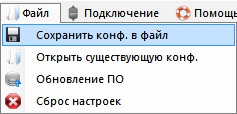
2. Меню «Підключення» (Рис. 9) дає змогу:
- обрати COM-порт підключення приймача ocBridge Plus до комп’ютера (Налаштування);
- підключати приймач до ПК (Підключення);
- відключити приймач ocBridge Plus від комп’ютера (Відключення).
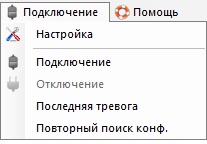
3. Меню «Допомога» (Рис. 10) дає змогу:
- дізнатися поточну версію ПЗ;
- завантажити файл допомоги.
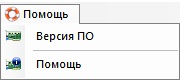
4. У вкладці «Радіошлейфи» (Рис. 11) можна створити необхідні охоронні зони й додати до них датчики та пристрої (див. Робота з датчиками), а також налаштувати додаткові параметри роботи датчиків, пристроїв та зон (див. Робота з централлю).
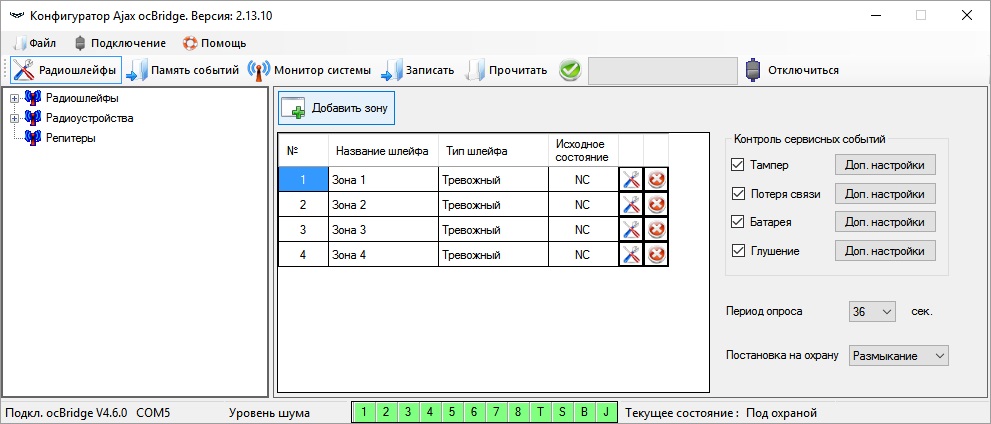
5. Кнопки «Записати» і «Прочитати» призначені відповідно для записування до пам’яті ocBridge Plus і читання з неї поточних налаштувань конфігурації (див. Робота з датчиками).
6. Вкладка «Пам’ять подій» зберігає інформацію про тривожні події, що сталися (Рис. 12), сервісні події (Рис. 13) і таблицю статистики (Рис. 14). Можна оновити інформацію в журналах подій або очистити їх кнопкою «Скидання логу». Журнал містить до 50 тривожних та 50 сервісних подій. Журнали подій кнопкою «Зберегти у файл» можна записати у файл формату .xml, який відкривається програмою Excel.
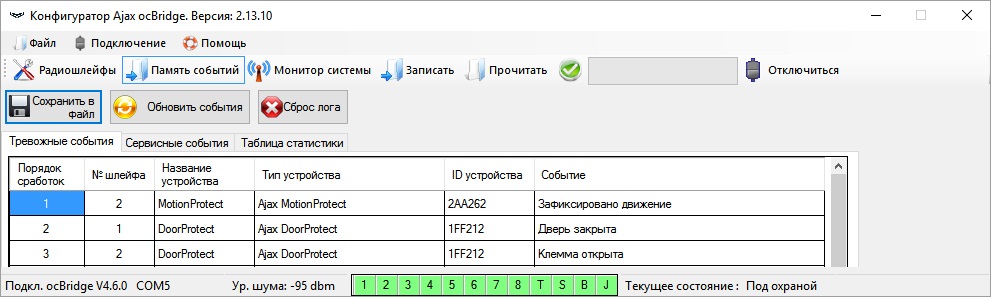
Події в усіх журналах відображаються у хронологічному порядку, починаючи з першої та завершуючи останньою. Подія з номером 1 — це остання (нещодавня) подія, подія з номером 50 — найдавніша подія.
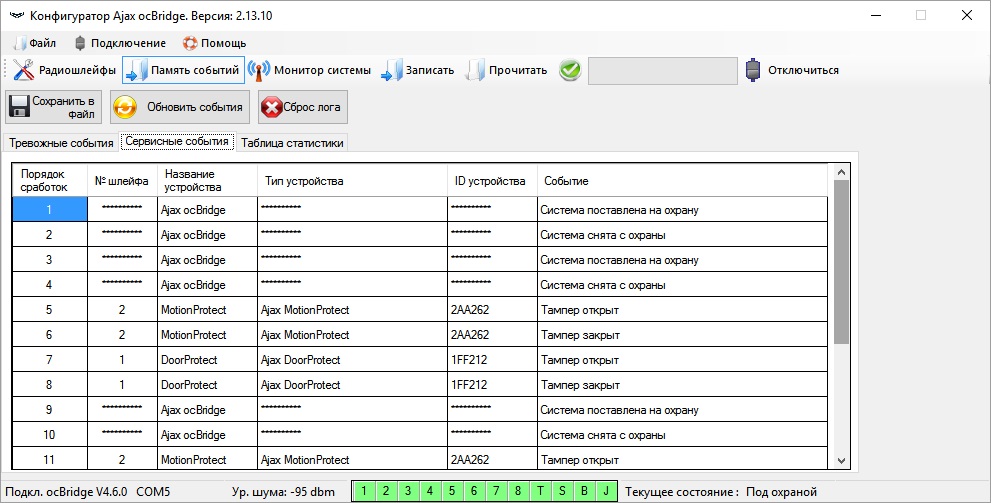
Завдяки таблиці статистики (Рис. 14) легко контролювати важливу інформацію кожного з датчиків: перебування датчика у конкретній зоні і взагалі в мережі приймання; бачити стан батареї в будь-якому з датчиків; відстежувати фіксацію тамперних кнопок на всіх датчиках; побачити, який саме датчик та скільки разів згенерував тривогу; оцінити стійкість зв’язку за колонкою інформації про втрати сигналу. У цій же таблиці відображається службова інформація — назва датчика, тип пристрою, його ідентифікатор ID, № шлейфу/ім’я зони.
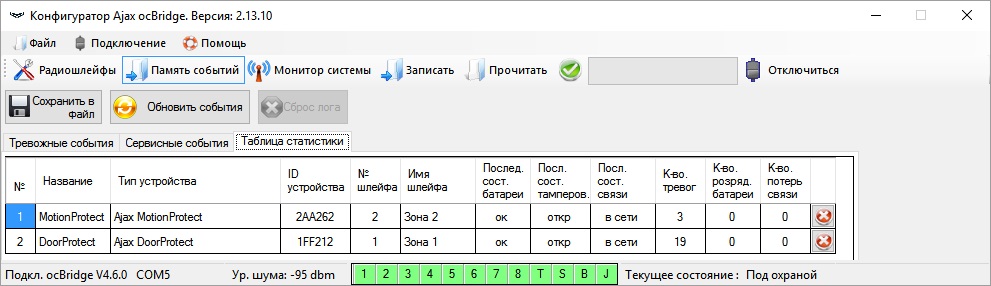
7. Вкладка «Монітор системи» призначена для контролю стану датчиків і тестування якості їхнього радіозв’язку. Про поточний стан датчика свідчить колір фонового підсвічування (Рис. 15):
- білий фон — датчик на зв’язку;
- сірий фон — підключений датчик входить у робочий режим, ocBridge Plus очікує, коли датчик надішле свій перший статус, і у відповідь йому передасть поточні налаштування системи;
- світло-зелене підсвічування (впродовж 1 с) з’являється у момент передавання статусу від датчика;
- оранжеве підсвічування (впродовж 1 с) з’являється у момент передавання сигналу тривоги від датчика;
- жовте підсвічування — у датчика низький рівень заряду батареї (підсвічується лише вічко рівня батареї);
- червоне підсвічування — датчик не на зв’язку, його втрачено або він не ввійшов у робочий режим.
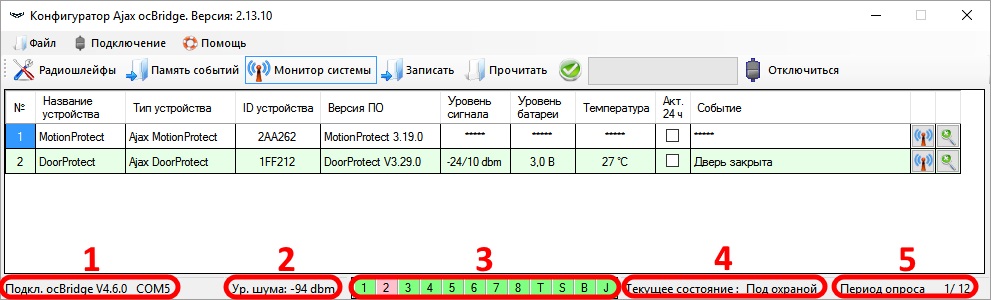
8. У нижній частині вкладки «Монітор системи» (Рис. 15) відображено інформацію про:
- поточне підключення до комп’ютера;
- рівень фонового шуму;
- стан тривожних та сервісних зон (активні зони підсвічуються);
- поточний стан сигналізації (Під охороною/Не під охороною);
- таймер зворотного відліку поточного періоду опитування датчиків.
9. Тестування зони виявлення (Рис. 16) необхідне, щоб переконатися у працездатності датчиків. У тестовому режимі світлодіод датчика світиться постійно, вимикаючись у разі спрацювання на 1 секунду — це дуже легко помітити візуально. На відміну від тестування радіозв’язку, тест зони виявлення можна виконати для кількох датчиків одночасно. Це можна зробити, увімкнувши чекбокс напроти кожного пристрою у вікні «Тест зони виявлення», попередньо запустивши тестування натисканням на кнопку збільшувального скла напроти вибраного датчика. Брелок SpaceControl не підтримує тестування зони виявлення та радіозв’язку.

Робота з централлю
1. Необхідно встановити приймач ocBridge Plus поблизу централі сигналізації. Не монтуйте приймач у металевому боксі — це значно погіршить якість приймання радіосигналів від бездротових датчиків. Якщо встановлення у металевий бокс необхідне, слід підключити виносну антену. На платі передбачені SMA-гнізда для роз’ємів виносних антен.
У разі підключення до централі дроти (особливо силові) не повинні торкатися антени, оскільки вони можуть погіршити якість зв’язку. Радіоантени ocBridge Plus повинні бути якнайдалі від антени GSM-модуля сигналізації, якщо він є.
2. За допомогою звичайних дротів виходи приймача (Рис. 17, 18) з’єднують із входами централі сигналізації. Так виходи приймача стають аналогами звичайних дротових датчиків для входів централі. У разі спрацьовування бездротового датчика він відсилає сигнал на приймач ocBridge Plus, який обробляє його та розмикає відповідний датчику дротовий вихід (за замовчуванням, вихід може бути також налаштований на замикання).
Централь сигналізації сприймає розмикання виходу як розмикання шлейфа датчика та видає тривогу. Якщо зазначено, що зона централі повинна мати опір між виходом приймача та зоною централі, слід послідовно ввімкнути резистор із номіналом, який відповідає інструкції до централі.
Підключаючи дроти, дотримуйтесь полярності!
3. Виходи з номерами 1–8 (Рис. 17) відповідають 8 умовним основним охоронним зонам.
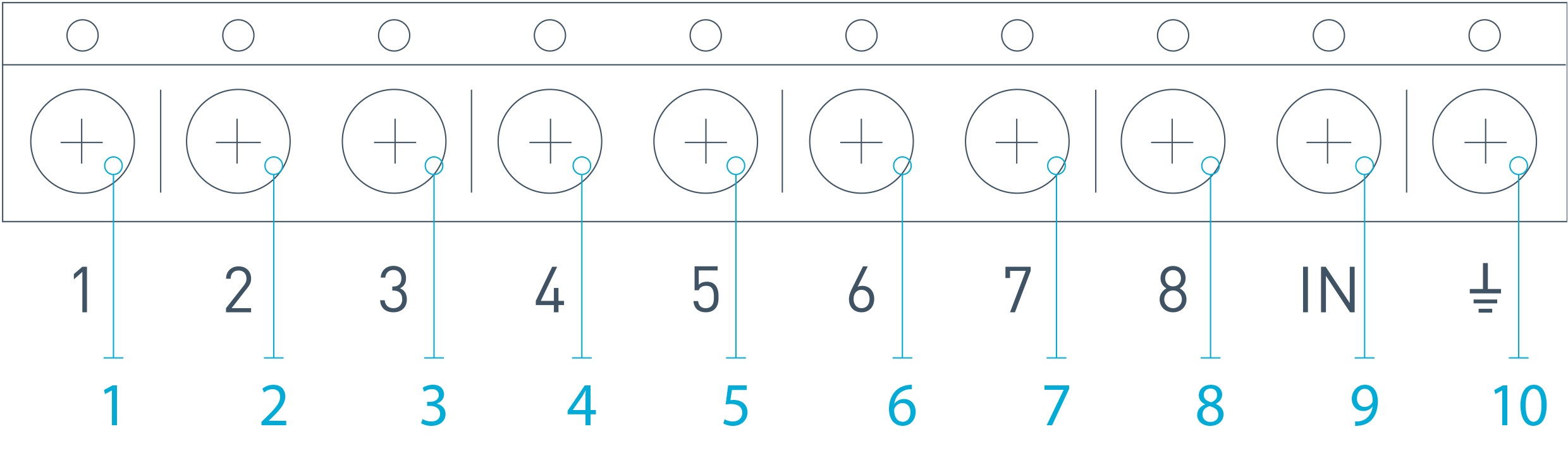
Інші 5 виходів приймача ocBridge Plus є службовими й відповідають сервісним входам централі сигналізації.
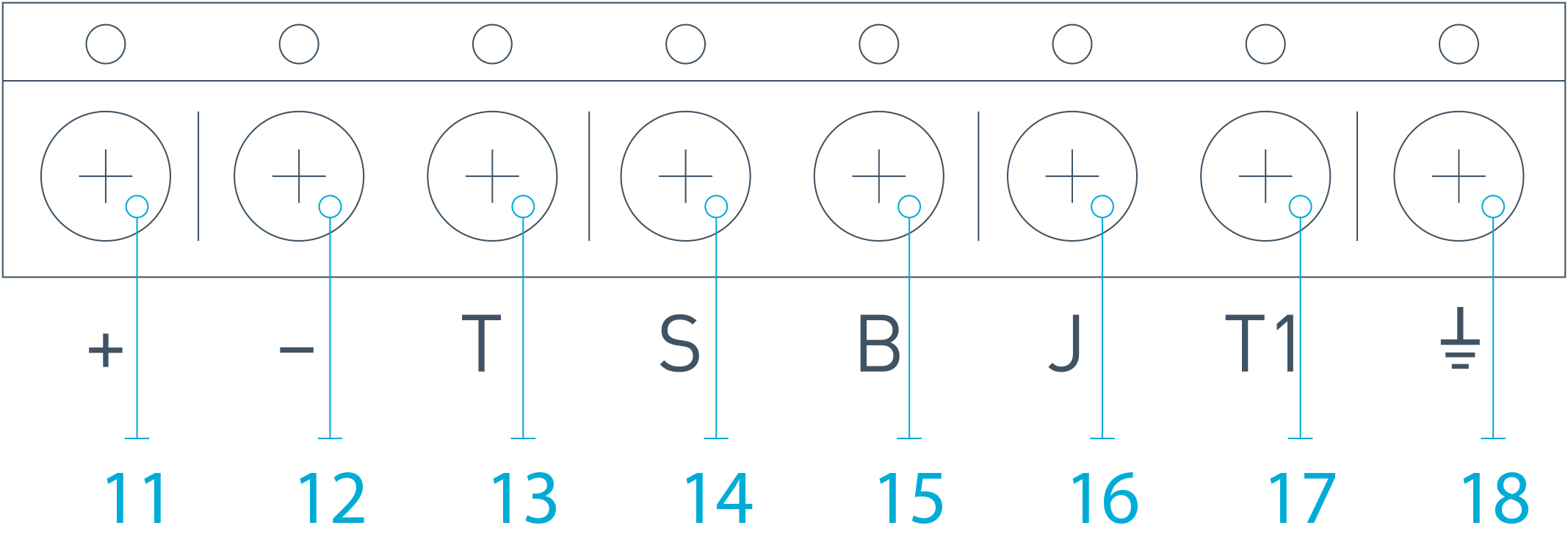
Опис контактів основних та службових зон наведено в таблиці:
| № контакту | Маркування | Опис |
| 1 | 1 | Вихід 1-ї зони |
| 2 | 2 | Вихід 2-ї зони |
| 3 | 3 | Вихід 3-ї зони |
| 4 | 4 | Вихід 4-ї зони |
| 5 | 5 | Вихід 5-ї зони |
| 6 | 6 | Вихід 6-ї зони |
| 7 | 7 | Вихід 7-ї зони |
| 8 | 8 | Вихід 8-ї зони |
| 9 | IN | Дротовий вхід для підключення виходу З централі (для встановлення/зняття з-під охорони) |
| 10 | Земля для підключення до централі | |
| 11 | + | Плюс живлення |
| 12 | – | Мінус живлення |
| 13 | T | Сервісний вихід «Тампер» |
| 14 | S | Сервісний вихід «Втрата зв’язку» |
| 15 | B | Сервісний вихід «Батарея» |
| 16 | J | Сервісний вихід «Глушіння» |
| 17 | T1 | Вихід «Тампер» приймача |
| 18 | Земля для підключення до централі |
Приймач підключають до охоронної централі, як зображено на схемі:
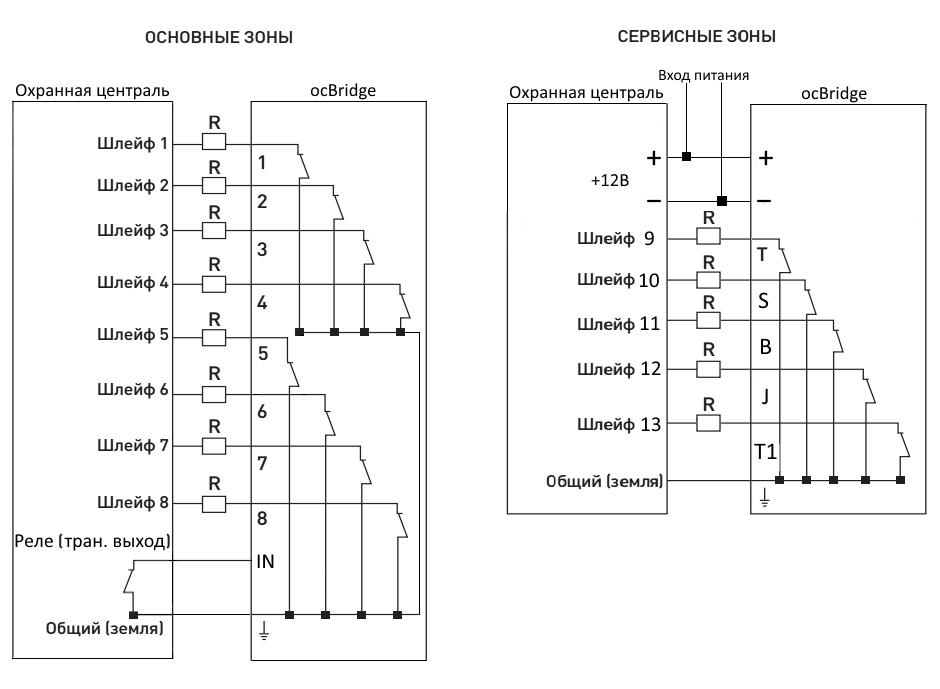
4. Охоронні зони можуть бути трьох типів: тривожні зони, зони автоматизації та зони встановлення/зняття (Рис. 19). Тип зони обирають під час її створення, див. п. 4.2.
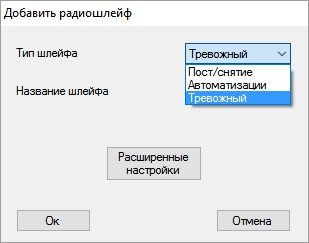
Тривожну зону можна налаштовувати (Рис. 20) як NC (нормально замкнуті контакти) або NO (нормально розімкнені контакти).
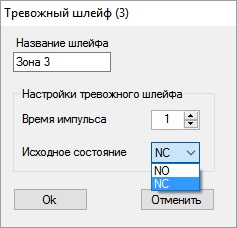
На бістабільні датчики (відчинення, затоплення) тривожна зона реагує замиканням/розмиканням, залежно від налаштування «Початковий стан» (NC/NO). Зона перебуває у стані тривоги поки стан бістабільного датчика не повернеться до вихідного. На імпульсні датчики (руху, розбиття) зона реагує замиканням/розмиканням, залежно від налаштування «Початковий стан» (NC/NO), на час імпульсу, тривалість якого задано в налаштуваннях (Рис. 20). За замовчуванням «Час імпульсу» становить 1 с, максимально — 254 с. У разі тривоги світиться червоний світлодіод зони «3» (Рис. 1).
Зону автоматизації можна налаштовувати як NC або NO (Рис. 21). У разі вибору способу реагування «Імп.» на всі спрацьовування зона реагує замиканням/розмиканням, залежно від налаштування «Початковий стан», на час, заданий у налаштуваннях «Час імпульсу»: за замовчуванням 1 с, максимум — 254 с.
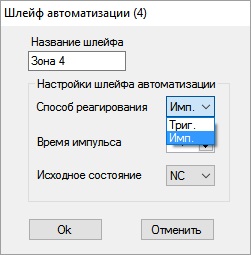
Якщо обрано спосіб реагування «Триг.», вихід зони змінює свій початковий стан на протилежний із кожним новим сигналом тривоги. Світлодіод відображає поточний стан зони автоматизації: в разі тривоги загоряється червоним або гасне після повернення до нормального стану. Для способу реагування «Триг.» параметр «Час імпульсу» стає недоступним.
Зона встановлення/зняття призначена для підключення брелоків SpaceControl (Рис. 22). Враховуйте, що клавіатуру KeyPad не можна підключити до модуля інтеграції ocBridge Plus.
Також до цієї зони можна підключати входи встановлення/зняття сторонніх централей, щоб керувати її режимами охорони.
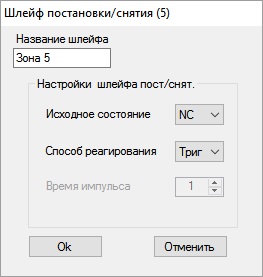
Зону встановлення/зняття можна налаштовувати у початковий стан NC або NO. Під час реєстрації брелока в зоні встановлення/зняття буде одночасно приписано відразу дві кнопки: кнопка 1 — встановлення під охорону; кнопка 3 — зняття з-під охорони. Під час встановлення під охорону зона реагує замиканням/розмиканням виходу залежно від налаштування «Початковий стан» (NC/NO). Під час встановлення під охорону такої зони світлодіод, що їй відповідає, засвічується червоним, після зняття з-під охорони світлодіод «3» (Рис. 1) гасне.
За замовчуванням зону встановлення/зняття налаштовано як тригерну.
5. Вхід IN призначений для підключення транзисторного виходу або виходу реле з централі (Рис. 1). У разі зміни стану входу «Встановлення під охорону» (Замикання/Розмикання) весь набір підключених до приймача датчиків буде знято з охорони (за винятком тих, що позначені як 24-годинні), у разі відновлення початкового стану — датчики стають на охорону, також під час встановлення спалахує червоний інформаційний світлодіод.
Якщо на централі сигналізації використано кілька незалежних груп охоронних датчиків, то міст ocBridge Plus необхідно переводити в режим «охорона», навіть якщо хоча б одна з груп централі переведена у цей режим. Знімати ocBridge Plus з режиму «охорона» можна лише тоді, коли всі групи на централі знято з-під охорони.
Будьте уважні з налаштуваннями різних датчиків та їхньою прив’язкою до зон! Охоронний датчик відкриття дверей/вікон може бути налаштований для роботи у бістабільному режимі. Зона, до якої приписаний такий датчик, буде змінювати свій стан залежно від стану бістабільного датчика. Якщо зона, до якої приписані датчики, що працюють в імпульсному режимі, й ті, що працюють у бістабільному режимі, активована бістабільним датчиком, то спрацьовування імпульсних датчиків будуть ігноруватися, доки бістабільний датчик не ввійде у нормальний стан. Наприклад, якщо до однієї зони приписано датчики руху, що завжди працюють в імпульсному режимі, й датчик відчинення дверей, налаштований на роботу в бістабільному режимі, то у випадку, якщо двері було відчинено, але не було зачинено, — зона активується і тривоги від датчиків руху приймач не сприймає! Якщо у приміщенні зафіксовано рух, а двері при цьому зачинені (бістабільний датчик у нормальному стані, зона не активна), тривога, що була передана датчиками руху, буде прийнята, охоронна зона видасть спрацювання. Не забувайте: чим більший період опитування (Рис. 23) датчиків у секундах (змінюється в інтервалі 12–300 с, за замовчуванням 36 с), тим більший термін служби батареї бездротових датчиків! Водночас не рекомендовано використовувати великий період опитування у критично чутливих до затримок охоронних системах, наприклад, у фінансових установах. Надто великий період опитування збільшує часовий діапазон передавання статусів від датчиків, що впливає на оперативність реагування системи охорони на сервісні події (на тривожні події система завжди реагує миттєво).
6. Чотири виходи (Т, S, B, J) відповідають сервісним зонам (Рис. 18). Сервісні зони використовують для передавання на централь службової інформації. Роботу сервісних виходів можна налаштовувати (Рис. 23), вони можуть бути імпульсними чи бістабільними. Передбачена можливість повного відключення сервісних виходів, якщо їх не використовують в охоронній системі. Для відключення потрібно вимкнути чекбокс напроти назви відповідного виходу в конфігураторі (Рис. 23).
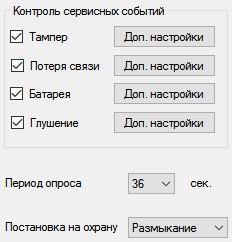
У разі вибору способу реагування як «Імп.» на всі спрацьовування зона реагує замиканням/розмиканням залежно від налаштування «Початковий стан» (NC/NO) на час, заданий параметром «Час імпульсу» (Рис. 24). За замовчуванням час імпульсу 1 с, максимальне значення — 254 с.
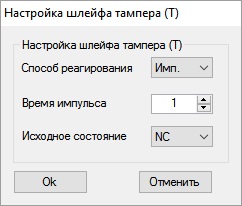
У разі вибору способу реагування як «Бістаб.», сервісна зона реагує замиканням/розмиканням виходу залежно від налаштування «Початковий стан» (NC/NO), доки зона не відновиться до початкового стану. В разі зміни вихідного стану засвічується зелений світлодіод «12» (Рис. 1) відповідної сервісної зони.
Вихід Т — «Тампер»: якщо один із датчиків розкривають або відривають від монтажної поверхні, спрацьовує його тамперна кнопка і датчик передає тривожний сигнал про розкриття/відрив.
Вихід S — «Втрата зв’язку»: якщо один із датчиків не передасть сигнал статусу впродовж контрольного часу, приймач змінить стан виходу S. Сервісна зона S спрацює через час, що дорівнює «Періоду опитування» датчиків, помноженому на значення параметра «Кількість пропусків» (Рис. 25). За замовчуванням, якщо ocBridge Plus не отримає від датчика 40 визначень статусу поспіль, він згенерує тривогу.
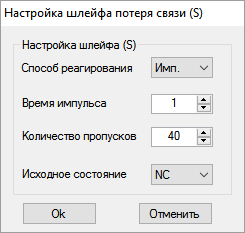
Вихід B — «Батарея»: коли в одному з датчиків розрядиться батарея, він передасть сигнал про це. В разі розрядження батареї на брелоку SpaceControl зона «В» не спрацьовує, але повідомлення про розрядження можна побачити в журналі сервісних подій. Розряджена батарея на брелоку відображається лише його світлодіодами.
Вихід J — «Глушіння»: у разі виявлення глушіння радіоканалу приймач змінює стан виходу J. Індикатор, що відповідає виходу J, починає світитися залежно від того, як налаштована зона: світиться постійно, якщо зона визначена як бістабільна; засвічується на задану кількість секунд (1—254), якщо зона визначена як імпульсна.
7. Вихід Т1 відповідає за стан тамперів приймача ocBridge Plus. Якщо приймач встановлено у монтажному боксі, тамперні кнопки розкриття та відриву натиснуті, вихід постійно замкнутий. У разі спрацьовування хоча б одного з тамперів розмикається вихід, і охоронна зона видає тривогу. Вона залишається у тривожному стані, доки обидві тамперні кнопки знову не повернуться до нормального стану й вихід не замкнеться.
Оновлення ПЗ
Приймач ocBridge Plus передбачає можливість оновлення програмного забезпечення (ПЗ) задля поліпшення функціональності. Завантажте останню версію ПЗ з сайту.
ПЗ оновлюється за допомогою програми-конфігуратора. Якщо приймач підключений до конфігуратора, слід натиснути кнопку «Відключитися», не від’єднуючи ocBridge Plus фізично від ПК. Потім у меню «Підключення» — «Налаштування» вибираємо порт, до якого підключений ocBridge Plus. Після цього у випадному меню «Файл» необхідно вибрати пункт «Оновлення ПЗ» і, натиснувши кнопку «Вибрати файл», задати шлях до файлу *.aff з оновленою версією ПЗ на диску (Рис. 26).
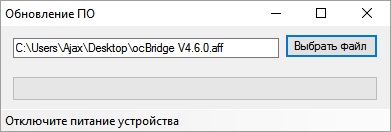
Потім необхідно вимкнути живлення приймача тумблером «10» (Рис. 1) і повторно ввімкнути пристрій. Після увімкнення автоматично ініціюється процедура оновлення. У разі вдалого завершення з’являється повідомлення «Оновлення ПЗ завершене», і приймач готовий до роботи.
Якщо повідомлення «Оновлення ПЗ завершене» не з’явилося або в процесі оновлення виникли якісь помилки, слід оновити ПЗ повторно.
Перенесення конфігурації
Конфігурацію датчиків можна переносити на інший пристрій ocBridge Plus без необхідності повторної реєстрації датчиків. Для перенесення необхідно зберегти поточну конфігурацію через меню «Файл» кнопкою «Зберегти конф. у файл» (Рис. 8). Потім треба фізично відключити використовуваний приймач і підключити до конфігуратора новий ocBridge Plus. Тепер потрібно завантажити в нього збережену на комп’ютері конфігурацію, використовуючи кнопку «Відкрити наявну конф.», а потім натиснути кнопку «Записати». Після цього з’явиться вікно пошуку датчиків (Рис. 27), на ocBridge Plus почне і впродовж 10 хвилин буде блимати зелений інформаційний світлодіод.
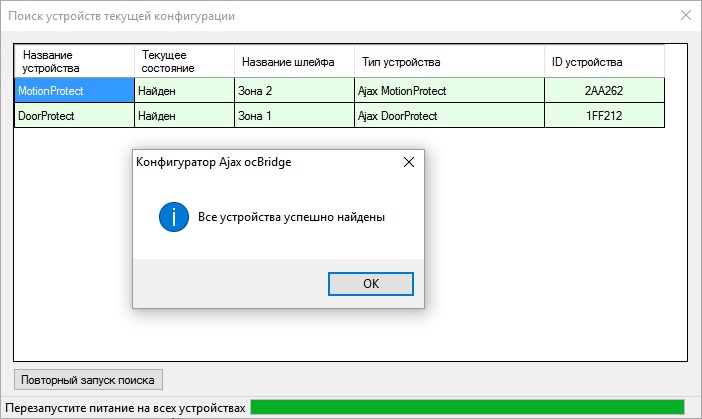
Щоб датчики прописалися в пам’яті нового приймача, потрібно на кожному по черзі вимкнути живлення, зачекати кілька секунд, поки їхні конденсатори розрядяться, і знову ввімкнути датчики. Після завершення пошуку датчиків конфігурацію буде повністю перенесено на новий ocBridge Plus. Вимикання живлення на датчиках необхідне для запобігання саботажу охоронної системи. Якщо за час пошуку датчиків ви не встигли перезавантажити усі — цей пошук можна запустити повторно в меню «Підключення» — «Повторний пошук конф.».
Техобслуговування
Один раз на 6 місяців очищайте приймач від пилу, продуваючи плату повітрям. Накопичений на пристрої пил за певних обставин може стати струмопровідним і вивести приймач із ладу чи порушити його нормальну роботу.
Технічні характеристики
| Тип | Бездротовий |
| Можливості використання | Всередині приміщень |
| Налаштування та тестування |
Через конфігуратор для ПК |
| Актуальна версія прошивки |
5.57.1.5 Оновіть прошивку ocBridge Plus через конфігуратор, якщо ви не можете підключити сумісні пристрої Ajax до модуля інтеграції |
| Потужність радіосигналу | ≤ 25 мВт |
| Протокол радіозв’язку з пристроями і датчиками Ajax |
Jeweller |
| Діапазон радіочастот | 866,0 – 866,5 МГц 868,0 – 868,6 МГц 868,7 – 869,2 МГц Залежить від регіону продажу. |
| Максимальна відстань між бездротовим датчиком та приймачем ocBridge Plus | 2000 м (відкритий простір) |
| Максимальна кількість під’єднуваних пристроїв | 99 |
| Виявлення глушіння радіоканалу | Є |
| Контроль працездатності датчиків | Є |
| Журнал тривог та сервісних подій | Є |
| Можливість підключення зовнішньої антени | Є |
| Можливість оновлення ПЗ | Є |
| Захист тамперною кнопкою від злому | Є (відкриття + відривання) |
| Кількість дротових виходів/входів | 13 (8+4+1)/1 |
| Тип живлення | USB (лише для налаштування системи); клеми +/земля |
| Напруга живлення |
8 – 14 В DC; USB 5 В DC (лише для налаштування системи) |
| Діапазон робочих температур | Від -20°С до +50°С |
| Робоча вологість | До 90% |
| Розміри | 95 × 92 × 18 мм (з антенами) |
| Строк служби | 10 років |
Комплектність
- Приймач бездротових датчиків — 1 шт.
- Батарея СR2032 — 1 шт.
- Інструкція — 1 шт.
- Паковання — 1 шт.
Гарантія
Гарантія на продукцію товариства з обмеженою відповідальністю “Аджакс Сістемс Манюфекчурінг” діє 2 роки після купівлі й не поширюється на комплектну батарею.
Якщо пристрій працює некоректно, рекомендуємо спершу звернутися до служби підтримки — у половині випадків технічні питання може бути вирішено віддалено!
Технічна підтримка: [email protected]